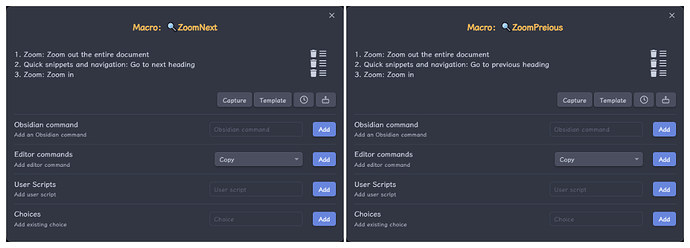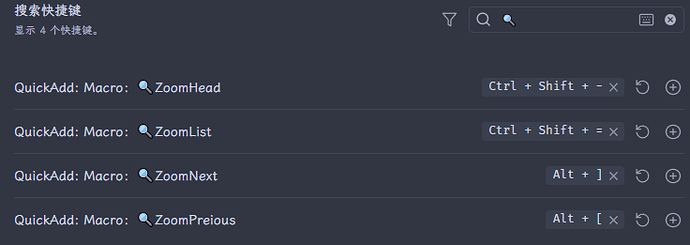切换缩放的标题设置
Zoom插件可以把编辑视角切换到标题或者列表之中,非常实用,但是切换缩放标题时还是有一点点不流畅,要先退出缩放选择一个标题后再进行Zoom in。
于是发现了另外一个非常有用的插件Quick snippets and navigation:
Quick snippets and navigation的Go to next heading命令可以切换到下一个标题,Go to previous heading 命令可以切换上一个标题。
于是可以直接用QuickAdd的Macro命令组合标题切换的操作流程就可以了,这里是我配置的2个QuickAdd的Macro:
注意:切换上一个标题和切换下一个标题是 2 个命令,可以分别注册不同的快捷键,我设置的是
Alt + [和Alt + ]。
效果如下:
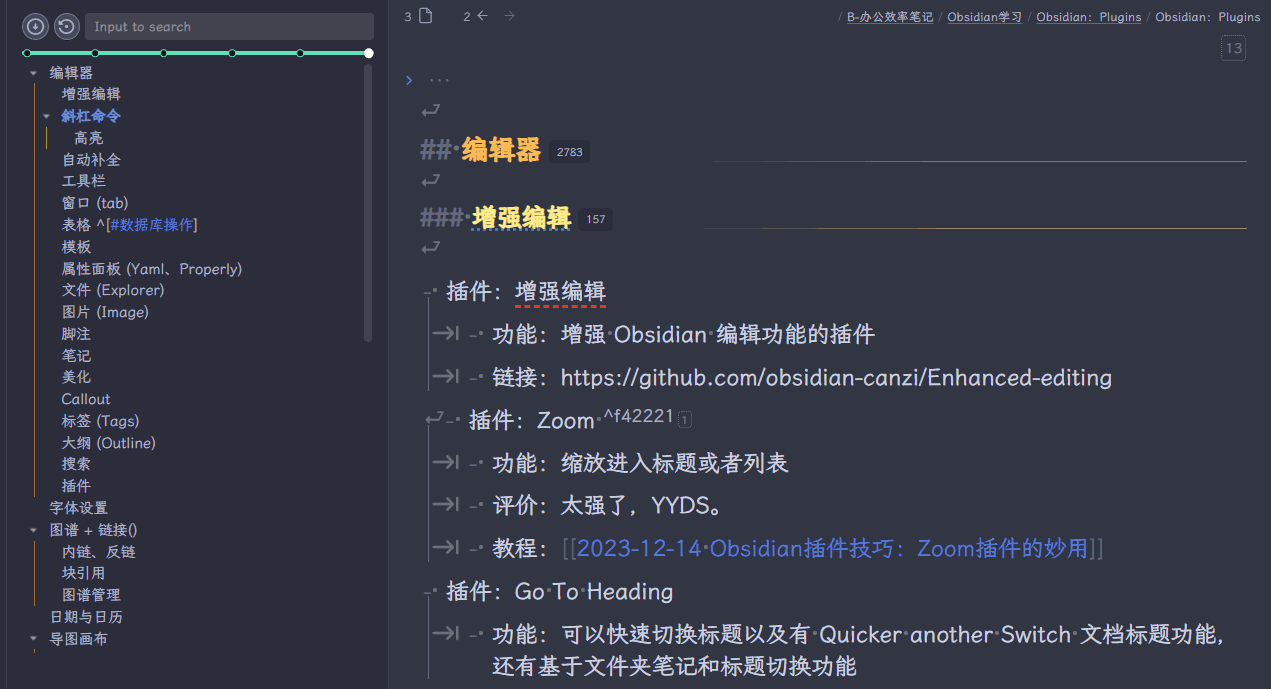
拓展:任意段落或小章节缩放
其实还有一个歪门邪道,利用 Zoom 插件缩放至一个非列表的段落或者空行,或者当前小标题下方的所有文本 (即小章节)。
- 任意段落缩放:
- 将某个空白段落或者非列表的段落转换为列表后再进行缩放 (Zoom in),然后取消列表格式,将缩放到这一行里面。
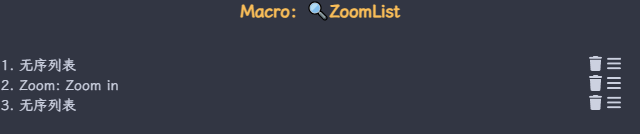
- 任意小章节缩放:
- 将某个空白段落或者非列表的段落转为 6 级小标题后再进行缩放 (Zoom in),然后取消 6 级小标题格式,将缩放到这一小章节里面。

我分别配置的快捷键是:
Ctrl + Shift + =和Ctrl + Shift + -
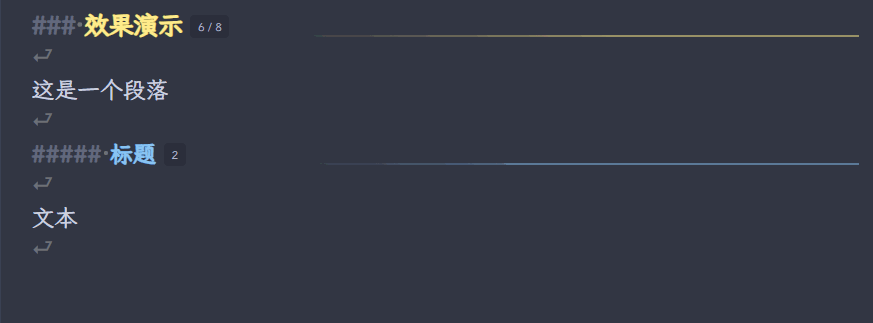
这样可以通过 Zoom 插件在任意空行、段落、列表 (有序无序)、标题进行缩放,能更加的专注目前编辑的内容,个人感觉还是挺实用的操作。